
Теперь, когда наш сайт зарегистрирован Dreamweaver, мы можем начать рассмотрение инструментов для работы с файлами его локальной копии.
Все манипуляции с файлами и папками сайта выполняются в панели Файлы, которая находится в правом доке.
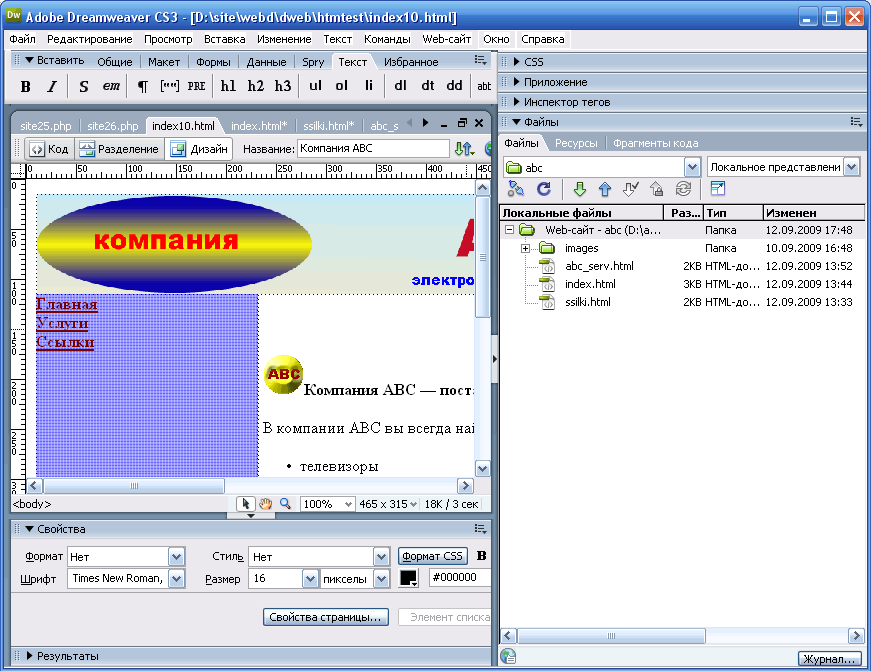
Большую часть панели Файлы занимает иерархический список файлов и папок сайта. "Корнем" этого списка служит корневая папка сайта, "ветвями " - вложенные в нее папки, а пунктами файлы. Мы можем сворачивать и разворачивать "ветви" списка, как в проводнике.
Список панели Файлы может работать в двух режимах. Первый — это показ обычного списка. Его вы видите перед собой. Второй — вывод иерархического "дерева" со всеми взаимосвязями между страницами и связанными сними файлами. Для переключения этих режимов служат пункты переключатели Локальное представление и Представление схемы.
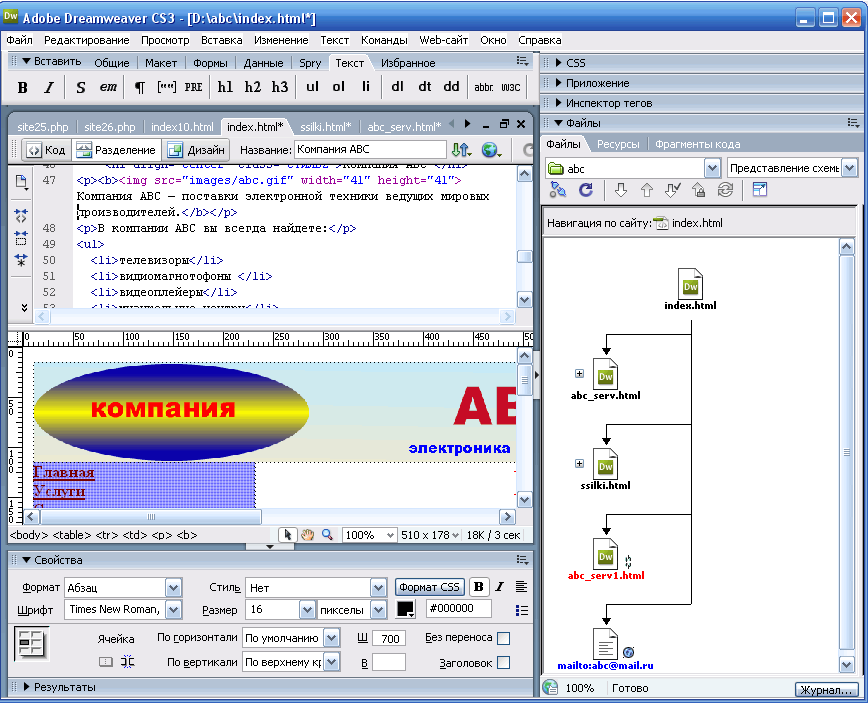
Мы можем выделить любой из файлов в списке, щелкнув по нему мышью. Для того чтобы открыть файл в окне Dreamweaver, достаточно дважды щелкнуть по нему мышью.
Чтобы создать новый файл, выберем пункт Создать файл в подменю Файл.
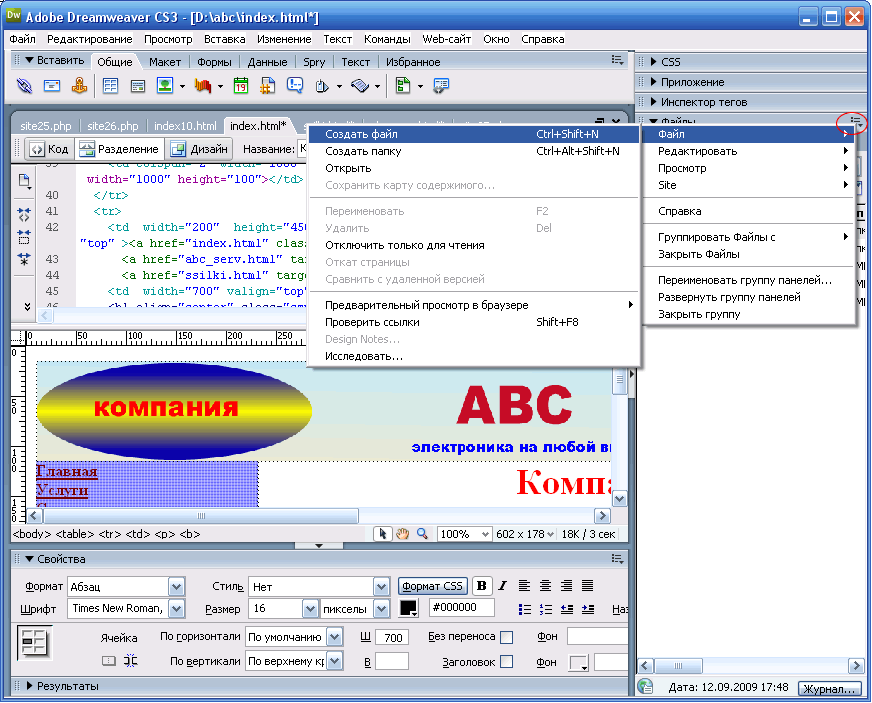
Новая папка создается аналогичным образом, нам достаточно выбрать пункт Создать папку.
С помощью этого окна мы можем переименовывать файлы и удалять их. Проверять ссылки, если вдруг файл будет переименован. И много чего другого.
Чтобы редактировать сайт, достаточно открыть диалоговое окно Управление web-сайтами меню Web-cайт. С помощью этого же окна мы можем удалить сайт, экспортировать и импортировать его содержимое.





Комментарии(0)
Для добавления комментариев надо войти в систему и авторизоватьсяКомментирование статей доступно только для зарегистрированных пользователей:Зарегистрироваться